- Tin học Thái Linh
- Xuất bản ngày
1. Quick Properties trong Autocad
Khi bật chức năng này lên, nó sẽ hiển thị thông tin các thuộc tính của những đối tượng khi ta kích chọn đối tương đó. (Xem hình minh họa sau đây).

Vị trí quick properties trong autocad

Biểu tượng lệnh này sẽ được bố trí ở thanh công cụ phía dưới, tuy nhiên nếu không thấy thì các ban nhấn vào dấu 3 gạch song song, ở góc dưới màn hình bên phải, rồi nhấn vào dòng Quick Properties.
Cách bật tắt chức năng Quick Properties
Để bật tắt chức năng này thì các bạn chỉ cần nhấn vào biểu tượng của nó là được (Quan sát hình trên).
2. Selection Cycling trong Autocad
Nếu bật chức năng Selection cycling trong phần mềm autocad thì khi các bạn chọn vào 2 đối tượng hình được vẽ trùng nhau thì phần mềm sẽ hiển thị cảnh báo là nên chọn đối tương nào. (Xem ảnh minh họa như hình dưới)

Vị trí và cách bật tắt chế độ Selection Cycling
Trước hết các bạn kích hoạt chế độ này lên bằng cách nhấn vào dấu 3 gạch song song ở góc màn hình bên phải, sau đó tích chọn chế độ Selection Cycling thì lúc này biểu tượng của nó sẽ được xuất hiện ở thanh công cụ phía dưới.
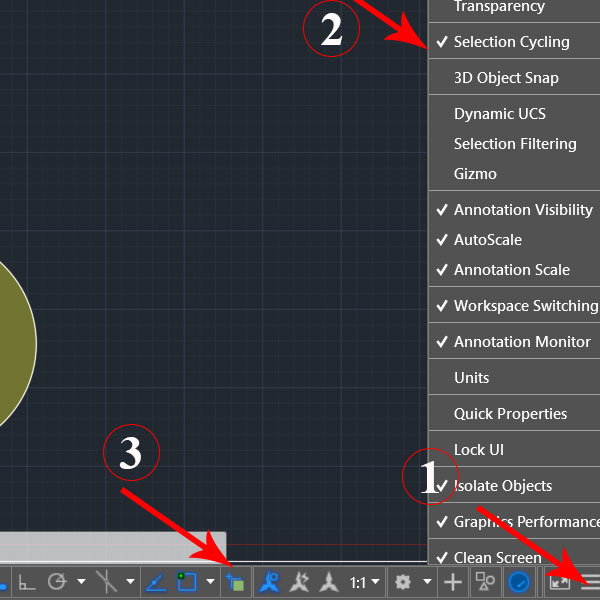
Để bật tắt chế độ thì các bạn chỉ cần kích chuột trái vào biểu tượng chức năng thì sẽ bật tắt
Lưu ý:
Từ hôm trước giờ thì Thái Linh đã giới thiệu cho bạn các thuộc tính bổ trợ thường xuyên sử dụng nhất trong quá trình triển khai bản vẽ.
Những thuộc tính nào mà bạn hay dùng thì bật lên, còn không dùng hoặc ít dùng thì tắt nó đi, khi nào cần hãy bật lên. Để cho phần mềm luôn được tối ưu và hoạt động nhanh trong khi vẽ.
